Collecter des données avec le référentiel Tableau Server
Le référentiel Tableau Server est une base de données PostgreSQL qui stocke les données sur toutes les interactions utilisateur, les actualisations d’extraits, etc. Vous pouvez activer l’accès au référentiel et utiliser les données qu’il contient pour analyser et comprendre les performances de Tableau Server.
Important : Ne modifiez pas directement le référentiel. Cette opération risque d’endommager Tableau Server. Les modifications du référentiel par un client annuleront la prise en charge de votre installation par Tableau.
Vous recherchez Tableau Server sur Linux? Consultez Collecter des données avec le référentiel Tableau Server(Le lien s’ouvre dans une nouvelle fenêtre).
Après avoir activé l’accès au référentiel Tableau Server, vous pouvez créer des vues contenant des données à partir du référentiel. Les vues que vous créez avec ces données sont parfois appelées vues administratives personnalisées. Ces vues administratives personnalisées sont non seulement utilisées pour la surveillance des performances, mais aussi pour suivre l’activité des utilisateurs, l’activité des classeurs et autre. Pour plus d’informations sur le type de données que vous pouvez utiliser pour ces vues, consultez Créer des vues administratives personnalisées et À propos du dictionnaire de données de Tableau Server. Sinon, si vous êtes uniquement intéressé par les données de performances, vous pouvez utiliser les tables de base de données présélectionnées dans l’exemple de classeur des performances.
Activer l’accès au référentiel Tableau Server
Vous pouvez utiliser Tableau Desktop pour vous connecter au référentiel Tableau Server et l’interroger au moyen de deux utilisateurs intégrés. L’utilisateur nommé tableau a accès à plusieurs vues de base de données que vous pouvez utiliser dans le cadre de la création de vos propres analyses de l’activité Tableau Server. L’utilisateur nommé readonly a accès à des tables de base de données supplémentaires que vous pouvez utiliser pour créer des vues qui serviront à des analyses encore plus détaillées. Nous vous recommandons d’utiliser cet utilisateur.
Avant de pouvoir vous connecter au référentiel, vous devez activer l’accès de l’utilisateur readonly à la base de données. Utilisez la commande tsm data-access repository-access enable pour activer l’accès au référentiel. Lorsque vous activez l’accès au référentiel, vous créez également un mot de passe pour l’utilisateur readonly. Vous utiliserez ce mot de passe pour accéder au référentiel. Le port 8060 devra peut-être aussi être ouvert sur le nœud du référentiel pour que vous puissiez vous connecter à la base de données.
Vérifiez que le port 8060 est ouvert sur l’ordinateur où le référentiel est installé. C’est une exigence si vous vous connectez à distance.
Activez l’accès au référentiel et créez un mot de passe pour l’utilisateur readonly :
tsm data-access repository-access enable --repository-username readonly --repository-password <PASSWORD>Si votre mot de passe inclut des caractères spéciaux, vous devez entourer le mot de passe dans des guillemets doubles.
Cette commande redémarre Tableau Server.
Remarque : si vous décidez ultérieurement que vous souhaitez désactiver l’accès distant au référentiel Tableau Server, utilisez la commande
tsm data-access repository-access disable. La commande désactive l’accès externe au référentiel. Elle ne désactive pas l’accès depuis localhost. Pour plus d’informations, consultez tsm data-access repository-access disable.
Se connecter au référentiel Tableau Server
Cette section décrit comment se connecter à un ensemble personnalisé de tables depuis le référentiel Tableau Server. Pour plus d’informations sur les tables auxquelles vous pouvez vous connecter, consultez À propos du dictionnaire de données de Tableau Server.
Dans Tableau Desktop, sélectionnez Données > Se connecter aux données, puis sélectionnez PostgreSQL comme base de données à laquelle se connecter.
Remarque : vous devrez peut-être installer les pilotes de la base de données PostgreSQL. Vous pouvez télécharger les pilotes à l’adresse www.tableau.com/fr-ca/support/drivers(Le lien s’ouvre dans une nouvelle fenêtre).
Dans la boîte de dialogue Connexion PostgreSQL, tapez le nom ou l’URL de Tableau Server dans la zone Serveur. Si vous utilisez une installation de serveur distribuée, entrez le nom ou l’adresse IP du nœud hébergeant le référentiel.
Connectez-vous à l’aide du port que vous avez défini pour pgsql.port, qui est 8060 par défaut.
Spécifiez
workgroupcomme base de données à laquelle se connecter.Connectez-vous en utilisant le nom d’utilisateur et le mot de passe que vous avez spécifiés.
- Cliquez sur l’option Requérir SSL si vous avez configuré Tableau Server pour utiliser SSL pour la connexion au référentiel. Pour plus d’informations, consultez Configurer Postgres SSL pour autoriser les connexions directes depuis les clients.
Cliquez sur Se connecter.
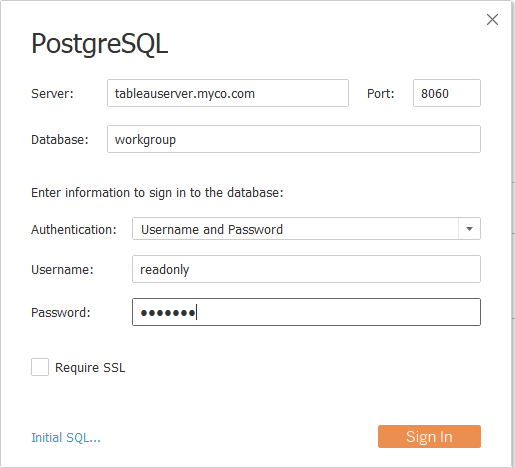
Sélectionnez une ou plusieurs tables auxquelles vous connecter.
L’utilisateur
tableaua accès à toutes les tables dont le nom commence par un trait de soulignement (_) ethist_. Par exemple, vous pouvez vous connecter à_background_taskset_datasources. Les tableshist_incluent des informations sur les utilisateurs du serveur qui ne sont actuellement pas présentées dans la vue Actions par utilisateur spécifique. L’utilisateurreadonlya accès à des tables supplémentaires pouvant servir à demander d’autres informations au sujet de l’utilisation du serveur.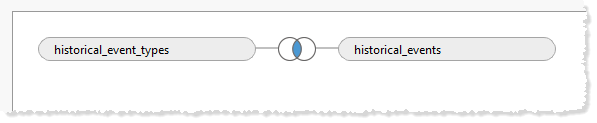
Cliquez sur Accéder au classeur.
Version de PostgreSQL
Utilisez les étapes suivantes pour trouver la version de PostgreSQL utilisée par Tableau Server :
- Connectez-vous à Tableau Server directement ou par une connexion à distance.
- Lancez Gestionnaire de tâches.
- Cliquez sur l’onglet Détails.
- Cliquez à droite sur l’un des processus postgres.exe et sélectionnez Propriétés pour voir la version de PostgreSQL installée.
Vous pouvez également vous connecter à la base de données du groupe de travail et émettre la requête suivante pour obtenir la version : select version()
